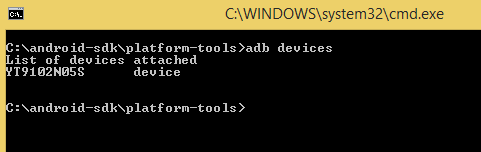Android Cầu gỡ lỗi (ADB) Kết nối với thiết bị qua USB, WiFi
Là gì Android Cầu gỡ lỗi (ADB)?
Android Cầu gỡ lỗi (ADB) là một công cụ dòng lệnh cho phép bạn giao tiếp với một thiết bị. Nó được sử dụng để kết nối giao tiếp giữa một phiên bản giả lập (Android thiết bị) và tiến trình daemon chạy nền (máy chủ). Nó giúp bạn thực hiện các hành động khác nhau như cài đặt hoặc gỡ lỗi thiết bị và chạy các lệnh khác nhau trên thiết bị bằng cách cung cấp quyền truy cập vào shell Unix.
Sử dụng bất kỳ thiết bị thực nào để tự động hóa thiết bị di động Kiểm tra luôn là thách thức đối với người thử nghiệm. Nhưng, Android cung cấp một số giải pháp để kết nối thiết bị thực qua USB (Universal Serial Bus), tức là Android Cầu gỡ lỗi (ADB).
Gỡ lỗi USB và cấu hình ADB
APPIUM cung cấp một lợi thế để thực hiện thử nghiệm trên các thiết bị thực. Nhưng trước khi chạy thử nghiệm, chúng ta cần thiết lập các điều kiện tiên quyết sau.
- Gỡ lỗi USB nên được kích hoạt
- cấu hình ADB
- Thiết lập khả năng mong muốn theo những thay đổi về phần cứng.
Ở đây chúng ta sẽ thấy cả hai, kết nối với trình mô phỏng cũng như với thiết bị thực để thử nghiệm. Xem các bước bên dưới để kết nối với trình mô phỏng.
Cách kết nối với trình giả lập
Cần cài đặt sẵn SDK (Bộ công cụ phát triển phần mềm) trên máy. ADB ở Android được đóng gói với Google Android SDK (Bộ phát triển phần mềm).
Các bước kích hoạt ADB từ Trình quản lý SDK.
Bước 1) Mở Android thư mục SDK
Bước 2) Double nhấp vào Trình quản lý SDK
Bước 3) Từ danh sách tất cả các gói, hãy chọn Công cụ và đánh dấu vào hộp kiểm cho
- Android Công cụ SDK và
- Android Công cụ nền tảng SDK.
Làm thế nào để kết nối Android Thiết bị có ADB (Android Cầu gỡ lỗi)
Bước 1) Kích hoạt tính năng gỡ lỗi USB trên thiết bị của bạn
Bật tùy chọn gỡ lỗi USB từ 'Tùy chọn nhà phát triển' trong Android điện thoại. Bây giờ, hãy kết nối Android thiết bị vào máy tính bằng cáp USB.
Bước 2) Vào Android thư mục SDK
Mở thư mục cục bộ nơi Android Tệp SDK đã được lưu 'Android SDK >> Công cụ nền tảng' ví dụ: C:\android-sdk\platform-tools
Bước 3) Mở cửa sổ Lệnh
Giữ thư mục bên trong Shift + Chuột phải vào menu >> Chọn 'Mở cửa sổ lệnh tại đây' tùy chọn.
Nó sẽ mở thư mục bằng dấu nhắc lệnh.
Lưu ý– bạn cũng có thể mở đường dẫn thư mục trực tiếp từ lệnh Run trong dấu nhắc lệnh.
Cửa sổ lệnh này sẽ trực tiếp mở thư mục trong cửa sổ nhắc lệnh.
Bước 4) Kết nối thiết bị bên ngoài Android thiết bị
Bây giờ, trước khi kiểm tra thiết bị, người dùng phải kết nối thiết bị bên ngoài Android thiết bị (điện thoại di động). Để kết nối, hãy sử dụng đầu nối cáp USB của thiết bị với hệ thống. Sau đó, trong dấu nhắc lệnh trên, gõ lệnh-
'adb devices' & press Enter
Nó sẽ hiển thị tất cả danh sách tất cả các thiết bị được kết nối.
Tuy nhiên, trước đó chúng ta nên kiểm tra máy chủ ADB đó. Kiểm tra xem nó có đang chạy ở chế độ nền hay không. Chỉ cần mở dấu nhắc lệnh từ quy trình được đề cập ở trên và viết 'adb' rồi nhấn enter. Nó sẽ hiển thị tất cả quá trình đang chạy của adb.
Khi máy chủ khởi động, nó luôn liên kết cổng TCP cục bộ 5037. Tất cả máy khách ADB lắng nghe cổng TCP 5037 để liên lạc với yêu cầu của máy chủ.
Giờ đây, máy chủ ADB đang chạy có thể quét tất cả các phiên bản thiết bị hoặc trình mô phỏng được kết nối bằng cách quét cổng.
Luôn nhớ rằng daemon ADB chạy trên cổng được đánh số lẻ trong khoảng từ 5555 đến 5558.
Quá trình daemon của ADB chạy với kết nối bảng điều khiển có được cổng số chẵn để kết nối.
Ví dụ: Nếu một thiết bị được kết nối thì máy chủ sẽ tự động quét thiết bị và được kết nối nhưng nếu nhiều thiết bị hoặc trình mô phỏng đang chạy, người dùng cần cung cấp hướng dẫn dòng lệnh USB kết nối với thiết bị để kết nối.
Phiên bản trình mô phỏng được kết nối trên cổng số lẻ 5557 có cùng bảng điều khiển chạy trên cổng 5556 được đánh số chẵn, tức là. Mỗi thiết bị đang chạy có 1 cổng kết nối lẻ và 1 cổng chẵn.
emulator 1: console 5556 emulator 1: adb 5557 emulator 2: console 5554 emulator 2: adb 5555
Lệnh phát hiện tất cả các thiết bị được kết nối –
<$ adb devices> emulator-5554 device emulator-5556 device emulator-5558 device
Lệnh phát hiện một thiết bị từ nhiều thiết bị được kết nối-
<$ adb –s emulator-5554 install Guru99.apk>
Nó sẽ phát hiện kết nối adb cho thiết bị -5554 và cài đặt ứng dụng.
Vì vậy, theo cách này, người dùng có thể thiết lập kết nối thành công để truy cập các phiên bản kết nối USB của ADB bằng cách sử dụng các lệnh ADB.
Syntax used to access ADB instances from commands line: Adb [-d – An adb command when a single USB device is connected Adb [-e – An adb command when only single emulator is running Adb devices--- This will print all the list of emulator / devices attached. Adb version--- List the adb version number. Adb help---- Print the list of supported commands.
Cách định cấu hình ADB để hỗ trợ Wi-Fi
Giống như định cấu hình USB kết nối ADB, người dùng cũng có thể định cấu hình ADB qua wi-fi.
Điều kiện tiên quyết
- Cả hai Android thiết bị và máy tính chủ phải được kết nối với cùng một mạng không dây và
- Tùy chọn Bluetooth của thiết bị sẽ bị tắt.
Các bước kết nối-
- Kết nối thiết bị bằng cáp USB với máy tính chủ. Xác nhận gỡ lỗi USB được bật trong thiết bị.
- Đặt thiết bị đích để kết nối TCP/IP trên cổng 5555
$ adb tcpip 5555
- Bây giờ, hãy ngắt kết nối cáp USB khỏi thiết bị.
- In Android thiết bị tìm địa chỉ IP từ Cài đặt >> Cài đặt wi-fi >> Nâng cao >> Địa chỉ IP. Sử dụng tương tự Android Gỡ lỗi địa chỉ IP Bridge để kết nối thiết bị thông qua kết nối USB của thiết bị kết nối ADB
eg: Network IP address is- 148.100.1.17 $ adb devices List of devices attached 148.100.1.17:5555 device
Do đó, cấu hình cuối cùng đã được thực hiện và 'adb' được định cấu hình thành công qua mạng không dây.
GHI CHÚ- Nếu có bất kỳ lỗi kết nối nào xảy ra chỉ cần đặt lại hoặc hủy kết nối máy chủ adb. Để thực hiện việc đó, hãy sử dụng lệnh sau
và một lần nữa ADB kết nối với điện thoại từ bước đầu tiên. Nếu bạn đang làm việc với Android thiết bị và đang tìm kiếm một trình giả lập, hãy cân nhắc việc kiểm tra cái này danh sách tốt nhất Android trình giả lập cho Windows để tìm ra giải pháp phù hợp cho nhu cầu của bạn.